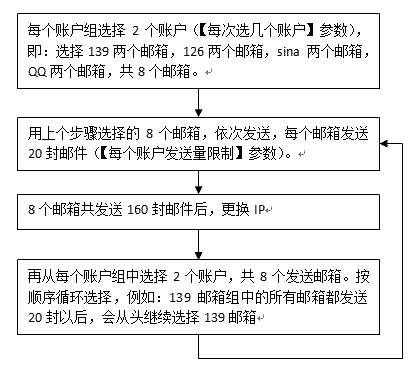双翼软件下载后不能安装,出现“NSIS Error”,如何处理?
2011-11-04 by 李正己
下载双翼邮件群发软件后,安装出现“NSIS Error”错误,如下图
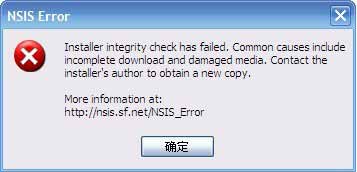
错误原因:下载过程中遇到了问题,造成下载的文件不完成。
处理方法:删除原来下载的文件,到官网重新下载,并安装。
2011-11-04 by 李正己
下载双翼邮件群发软件后,安装出现“NSIS Error”错误,如下图
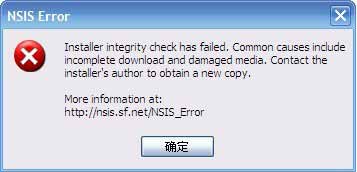
错误原因:下载过程中遇到了问题,造成下载的文件不完成。
处理方法:删除原来下载的文件,到官网重新下载,并安装。
2011-10-31 by 李正己
经过双翼邮件群发软件免费版的公测,双翼软件3.2得到了大家的认可,双翼邮件群发软件3.2版正式发布,免费版下载地址http://www.1and1-mail.com/download.html。
近期(两个月内)购买的个人版将免费升级到3.2版,一年内购买商业版的用户将免费升级到3.2,已经通过邮件通知。
由旧版本升级到3.2的注意事项看这里。
测试报告:3.2版邮件群发测试报告
2011-10-19 by 李正己
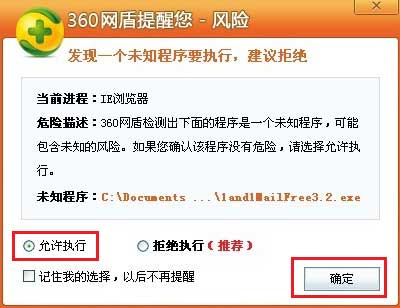
在允许双翼软件时会出现,选择【允许执行】,然后按【确定】。
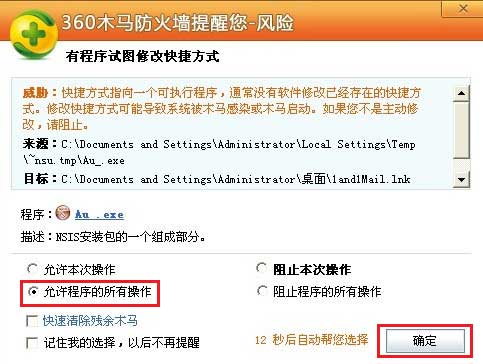
在卸载双翼软件,或升级重新安装双击软件时会出现修改桌面图标的提示,按【允许程序的所有操作】,然后按【确定】。
最新版查看日志教程:http://www.1and1-mail.com/help/task_log.html
双翼邮件群发软件3.2以及以后版本可以查看发送邮件的日志,并可以通过右键菜单进行导出。
查看发送日志方法:
首先要选择一个要查看的任务,“正在发送”,“已发送”,“回收站”中的任务都可以查看,然后下面的三种途径选一
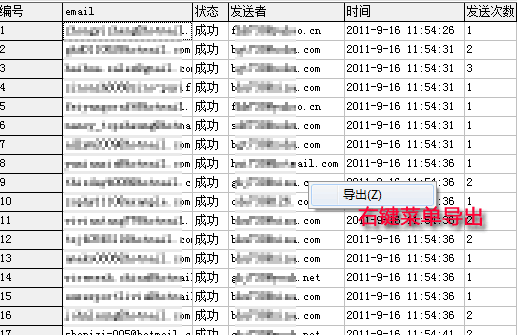
接收者日志:成功发送到接收邮箱,使用那个邮箱发送的,发送成功的时间,以及该接收者邮箱被发送的次数(如果失败,会尝试用用其他的邮箱来发送的)。
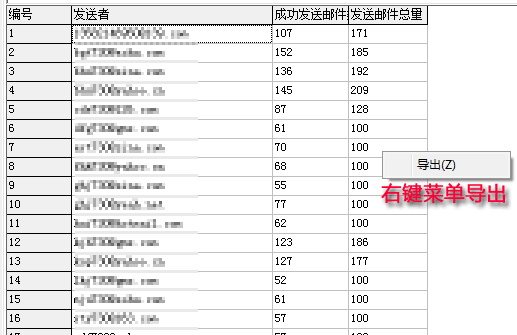
发送者日志:每个发送邮箱成功发送邮件次数,以及发送邮件总数(总数=成功发送邮件数量+尝试发送失败邮件数量)。
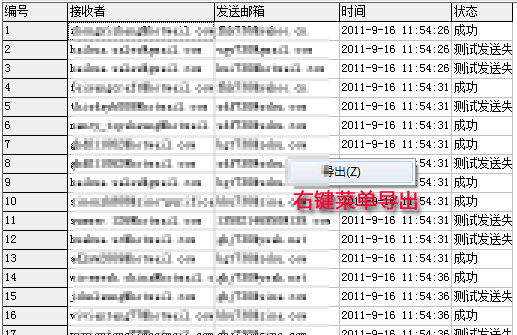
发送日志:该群发任务详细的发送日志。
2011-10-17 by 李正己
使用双翼邮件群发软件会不会封IP和使用的发送邮箱以及是否固定IP有关,具体情况如下
【相关阅读】
2011-10-14 by 李正己
从文件中导入邮件地址时映射正确,导入完成后,列出现错位,如:将“姓名”列导入到了“昵称”列。
注:此问题只在3.1版本发现,其他版本还未发现。
2011-10-13 by 李正己
1、原有的任务不能正常发送,建议在更新前先用旧版本将未发送完成的任务发送完成。
2、发送日志查看功能只对使用新版本后发送的任务有效,原有的任务无法查看发送日志。
2011-10-12 by 李正己
发送错误邮件列表中出现大量的:【smtp.***.com 异常终止 Cannot create file “C:\DOCUME~1\ADMINI~1\LOCALS~1\Temp\**********.tmp”. 另一个程序正在使用此文件,进程无法访问。】
在发送带有内联图片(网页图片是本地计算机上的)或带有附件的邮件时,需要将图片或附件文件转换成邮件的格式,此时会用到临时文件,多线程会频繁的使用临时文件,会造成此情况。
1、尽量不要使用内联图片,将图片放在网站上,这样发送的邮件会更小,速度更快,而且绝大多数做邮件群发的都是使用的网站上的图片。
2、尽量不要带附件,原因1:会造成邮件增加,发送速度慢;原因2:容易被判做是垃圾邮件,或拒收。
3、如果必须使用内联图片、附件,请用单线程、单任务发送。
2011-10-11 by 李正己
简单的说就是能用更多的免费邮箱发送更多的邮件,注意是免费邮箱,用收费邮箱、企业邮箱(免费企业邮箱除外)发邮件不需要换IP,下面是详细的解释。
我们知道目前垃圾邮件管理的很严格,免费邮箱提供者(如网易邮箱,QQ邮箱,新浪邮箱等)都不希望自己是垃圾邮箱的制造者,所以在使用免费邮箱发送邮件是都会限制发送量,发送量的限制包括两种,如下
1)单个免费邮箱每天发送量的限制。
一般情况下,每个免费邮箱每天只允许发几十封,当然有的邮箱可以发送到100封。不过最好是控制在50封以内,这样邮箱不容易被封,以后还可以继续用。
既然一个邮箱能发几十封,那用100个免费邮箱就能发几千封了,理论上是,但是要克服下面的限制。
2)多个邮箱单IP的发送量限制。
免费邮箱为了防止用很多邮箱来群发,会限制单个IP(一个计算机只有一个IP)总的发送量,也就是说在不换IP的情况下,达到总量限制后,换同一家的其他的免费邮箱也发不出去。
方法:断开网络,重新拨号链接互联网。下面是详细的解释。
每个上网的计算机都会有一个互联网IP(什么是IP?),通过拨号上网的计算机(国内大部分上网都是拨号上网)会自动分配一个IP,也就是说计算机拨号成功以后,会得到一个IP,再次拨号后会得到一个新的IP。
注意:
1)通过固定IP上网的计算机没有办法实现更换IP。
2)通过路由器上网的计算机,需要路由器重新拨号来更换IP,简单的方法是给路由器重新加电。
3)通过公司网络、校园网等大型局域网上网的无法更换IP,因为通过这种方式上网的计算机,需要一个局域网IP就可以了,整个公司(校园)对外的互联网IP只有一个或几个,而且一般是固定IP,即使不是固定IP,也不允许断网重新拨号的,会影响整个公司上网。
扩展阅读》如何更换IP?
双翼邮件群发软件为提高群发效率,减少更换IP的次数,采用了分组发送更换IP的方法,而不是定时更换IP。具体的过程如下
1)首先从每家邮箱中选择几个邮箱,比如新浪邮箱选择2个,网易邮箱选择2个,搜狐邮箱选择2个,QQ邮箱选择2个,Gmail邮箱选择2个….,因为不同家的邮箱不会存在IP限制的问题。
2)用第一个步骤选择的邮箱循环发送邮件,每个邮箱发送20封,发送完成后进行换IP,然后回到第一给步骤继续每家选择几个邮箱。
双翼邮件群发软件自动更换IP的方法:
2011-10-10 by 李正己
下面是最新版的自动换IP的教程
关于邮件群发过程中换IP的说明(为何要换IP,如何实现换IP…)。
双翼邮件群发软件换IP的功能适用于商业版(3.2版本以及以后版本),个人版最多支持10个发送邮箱,自动换IP的意义不大(可以手动换),免费版只能用一个发送邮箱,不需要自动换IP的功能。
商业版自动换IP需要下面三个步骤:配置换IP参数,账户分组,群发设置。
注:自动换IP功能需要计算机拨号功能,要求计算机是通过拨号来上网的,不是通过路由器上网的。
步骤:菜单【工具】->【选项】->【命令】,如下图。
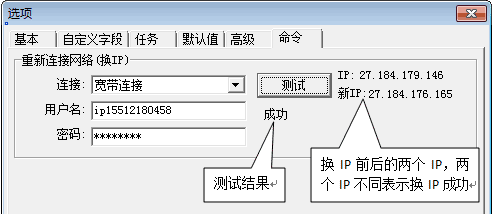
链接:选择计算机的拨号链接。
用户名:录入拨号链接的用户名。
密码:录入拨号链接的密码。
固定IP,内网用户无效,判断是否内容用户的方法。
录入完成后,按测试【按钮】将进行换IP的测试,测试完成后将显示原来IP和新IP。
操作:【文件】->【账户】打开账户管理窗口,对账户进行分组,分组的要求是:同家邮箱分到一个组中,比如QQ邮箱组,sina邮箱组,gmail邮箱组等,如下图。
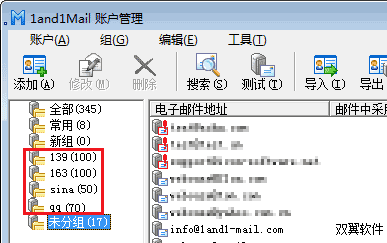
注意:
1)163.com, 126.com, yeah.net属于同一家的邮箱,需要分到一个组中。
2)一个邮箱不能分到多个组中。
1)选择发送邮箱
建立群发任务选择发送邮箱时,要选择上个步骤分好组的所有邮箱。
例如:上个步骤分组情况是 139邮箱100个,163邮箱100个,sina邮箱50个,QQ邮箱70个,需要选择这四个组的所有邮箱。
2)使用分组发送
群发任务中选择【高级】->【分组】,按【>>】按钮选择【用免费邮箱发送】,如下图。然后按【立即发送】按钮进行发送。
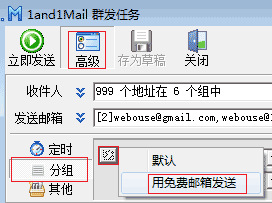

说明:
发送间隔:两封邮件之间的发送最小间隔,和账户中的发送策略延时同时起作用,优先级高于账户中发送策略中的延时。
线程数:使用几个线程发送,用免费邮箱群发建议使用一个线程。
每个账户发送量限制(0无限制):一个分组中每个账户发送邮箱的数量。
每次选几个账户(0无限制):一次从一个账户分组中选择几个账户发送。
重新链接网络(更换IP):分组完成后进行换IP操作。
按上图的配置,发送过程如下图:(使用一个线程发送,使用步骤2的账户分组设置)